
Πώς να απενεργοποιήσετε το touchpad σε φορητό υπολογιστή;
Σε αυτό το άρθρο θα μάθετε 3 τρόπους για να απενεργοποιήσετε τον πίνακα αφής του φορητού υπολογιστή σας.
Πλοήγηση
- Ποιες μέθοδοι απενεργοποίησης του touchpad υπάρχουν;
- Βίντεο: Πώς να αποφύγετε το touchpad σε φορητό υπολογιστή;
Θέλετε να απενεργοποιήσετε το touchpad, αλλά δεν ξέρω πώς;
Πολύ συχνά, όταν επικοινωνείτε σε ένα κοινωνικό δίκτυο ή γράφετε τη διατριβή, συμβαίνουν δυσάρεστες στιγμές, εξαιτίας των οποίων ο δείκτης του ποντικιού ξαφνικά πηγαίνει στο πλάι ή πηγαίνει στην περιοχή του κειμένου, το καταστρέφει έτσι.
Επομένως, εάν χρησιμοποιείτε το ποντίκι, τότε δεν χρειάζεστε καθόλου ένα touchpad και αξίζει να το απενεργοποιήσετε.
Έτσι, σήμερα θα εξετάσουμε στην πράξη πώς να απενεργοποιήσουμε το touchpad ή έναν πίνακα αφής στο notbook.

Ποιες μέθοδοι απενεργοποίησης του touchpad υπάρχουν;
- Πλήρης διακοπή λειτουργίας του προγράμματος οδήγησης Touchpad Synaptics
- Αλλαγή διαμόρφωσης προγράμματος οδήγησης Touchpad Synaptics
- FN + F Κλήματα γρήγορης πρόσβασης (ανάλογα με τη μάρκα φορητού υπολογιστή)
Πώς να απενεργοποιήσετε το touchpad μέσω του προγράμματος οδήγησης της συσκευής;
Έτσι, αυτή η μέθοδος είναι καθολική, καθώς λειτουργεί σε όλα τα τρέχοντα λειτουργικά συστήματα Windows 10/8/7.
- Πρώτα απ 'όλα, είναι απαραίτητο να ελέγξετε την παρουσία του ίδιου οδηγού που είναι υπεύθυνος για το έργο του αισθητήριου πίνακα
- Γιατί πρέπει να κάνετε κλικ στο κουμπί "Αρχή" ή "Αρχή"και στη συνέχεια επιλέξτε το κατάλληλο στοιχείο "Διαχειριστή της συσκευής"
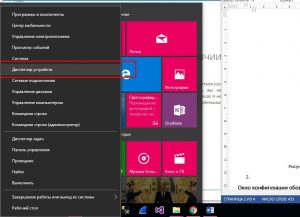
- Μετά "Διαχειριστή της συσκευής" Θα ανοίξει, πρέπει να βρείτε μια ενότητα "Ποντίκια και άλλες συσκευές υποδεικνύοντας"και μετά κάντε κλικ σε αυτό
- Τώρα μπορεί να παρατηρήσετε ότι υπάρχει το ίδιο synaptics Touchpad Driver
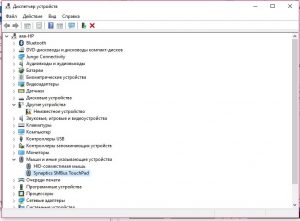
- Για να απενεργοποιήσετε το πρόγραμμα οδήγησης, πρέπει να κάνετε κλικ σε αυτό με το σωστό κουμπί του ποντικιού και στη συνέχεια στο στοιχείο "Ιδιότητες"
- Εδώ πρέπει να πάτε στην καρτέλα "Διαχείριση ενέργειας" και αφαιρέστε όλα τα πλαίσια από τα εδάφια
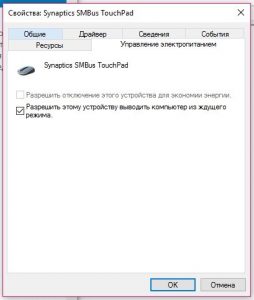
- Ετοιμος! Τώρα το touchpad σας δεν λειτουργεί, αλλά μπορείτε πάντα να το ενεργοποιήσετε
Πώς να απενεργοποιήσετε το touchpad αλλάζοντας το touchpad της διαμόρφωσης Synaptics;
Αυτή η μέθοδος είναι ιδανική για άπειρους χρήστες που θα είναι δύσκολο να κατανοήσουν τα βασικά στοιχεία της ιδιοκτησίας των οδηγών.
Επομένως, η απενεργοποίηση του touchpad μέσω της διαμόρφωσης είναι πολύ πιο εύκολη και πιο βολική.
Έτσι, αν θέλετε να το απενεργοποιήσετε, ακολουθήστε τις οδηγίες:
- Πρώτα πηγαίνετε στον πίνακα ελέγχου του υπολογιστή σας
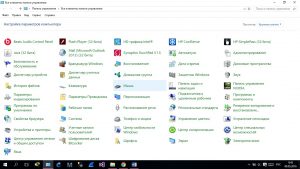
- Στη συνέχεια, βρείτε το εικονίδιο με την εικόνα του ποντικιού και κάντε κλικ σε αυτό
- Τώρα Πρέπει να μεταβείτε στην καρτέλα λογότυπο Synaptics
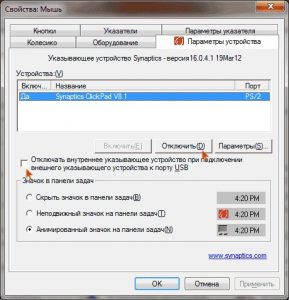
- Για να απενεργοποιήσετε το touchpad, πρέπει να κάνετε κλικ στο κουμπί "Καθιστώ ανίκανο"Στη συνέχεια, πατήστε το κουμπί "Ισχύουν", και μετά "ΕΝΤΑΞΕΙ"
Πώς να απενεργοποιήσετε το touchpad με ένα κουμπί γρήγορης πρόσβασης;
Έτσι, αυτή η μέθοδος είναι επίσης αρκετά πρωτόγονη, δεδομένου ότι απαιτεί μια απλή πίεση των συνδυασμών κλειδιών, ως αποτέλεσμα του οποίου το touchpad θα σταματήσει να λειτουργεί.
Αλλά Πρέπει να καταλάβετεότι κάθε κατασκευαστής φορητών υπολογιστών "του" Το κουμπί τερματισμού αυτής της λειτουργίας.
- Για να απενεργοποιήσετε το touchpadΠρέπει να κάνετε κλικ στο συνδυασμό πλήκτρων FN + F, στο τελευταίο, το κουμπί F καθορίζεται από τον αριθμό, ο οποίος εξαρτάται από τον κατασκευαστή.
Τερματισμός λειτουργίας του φορητού υπολογιστή Asus
- Στην περίπτωσή μας, έχουμε ένα φορητό υπολογιστή ASUS, ως αποτέλεσμα του οποίου το κλείσιμο του touchpad χρησιμοποιούμε συνδυασμούς FN + F7

Τερματισμός λειτουργίας του φορητού υπολογιστή HP
Εάν έχετε φορητό υπολογιστή αυτού του κατασκευαστή, τότε εδώ το κλείσιμο του touchpad πιέζει στην αριστερή άνω γωνία της περιοχής touchpad
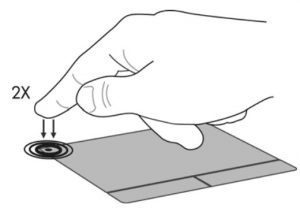
Τερματισμός λειτουργίας σε φορητό υπολογιστή Lenovo
Για να απενεργοποιήσετε το touchpad σε ένα τέτοιο φορητό υπολογιστή, πρέπει να δημιουργήσετε συνδυασμό FN + F5
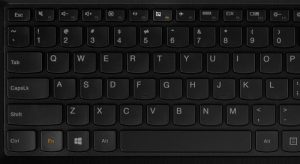
Τερματισμός Tachpad στο φορητό υπολογιστή Sony Vaio
Εδώ είναι επίσης απαραίτητο να δημιουργηθεί η ταυτόχρονη πίεση των κλειδιών FN + F1

Tachpad αλλά φορητό υπολογιστή Samsung
Για να ενεργοποιήσετε/απενεργοποιήσετε το touchpad, πρέπει να πατήσετε ταυτόχρονα FN + F5
Λοιπόν, σήμερα αποσυναρμολογήσαμε τους τρόπους ενεργοποίησης και αποσύνδεσης του πίνακα αφής (touchpad) σε φορητούς υπολογιστές από διαφορετικούς κατασκευαστές.
